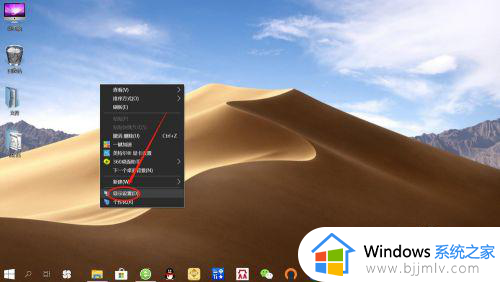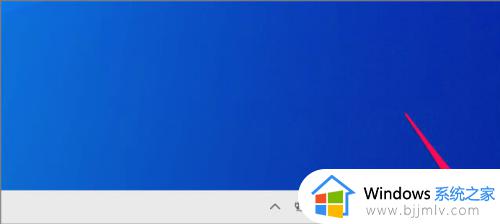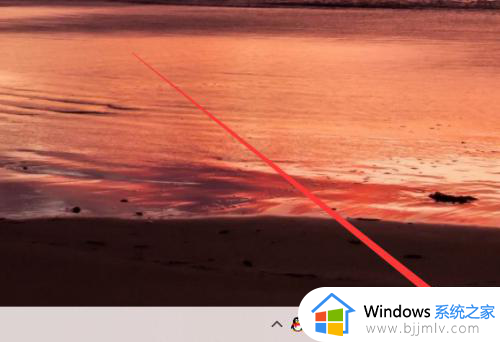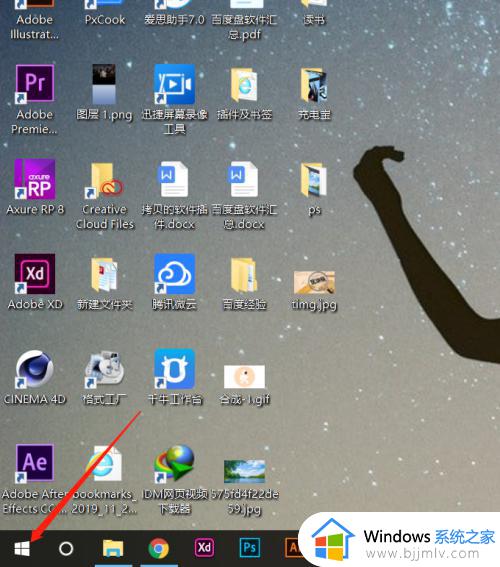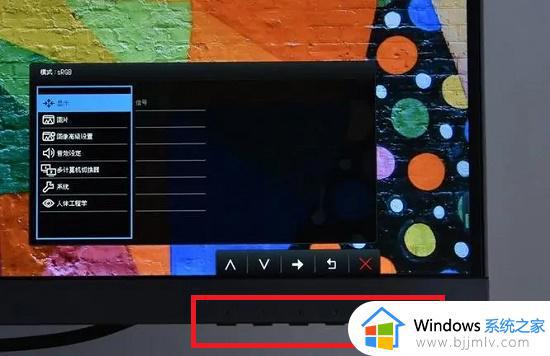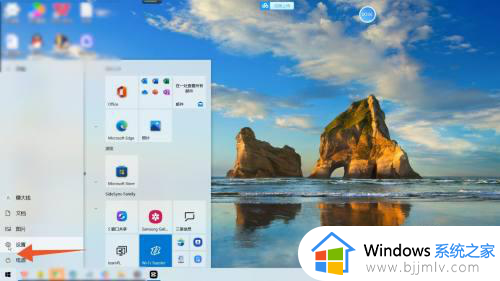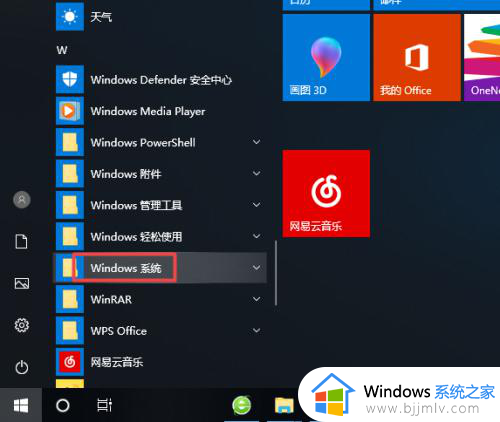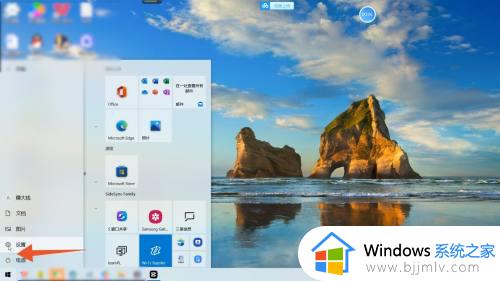win10显示器锐度怎么调 win10电脑显示器锐度在哪里调节
更新时间:2024-01-05 10:42:10作者:run
在日常使用win10电脑的过程中,我们经常需要调整显示器的锐度来获得更清晰、更舒适的视觉效果。对于一些新手用户来说,可能会对如何进行锐度调节感到困惑。那么win10电脑显示器锐度在哪里调节呢?本文将为大家介绍win10显示器锐度怎么调,帮助大家轻松实现理想的显示效果。
win10显示器锐度调节方法最清晰方法:
1、使用win键+R快捷键打开运行窗口,输入“devmgmt.msc”回车。
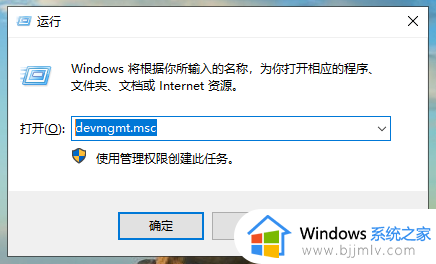
2、检查设备管理器中显卡驱动程序的图标是否有黄色问号。
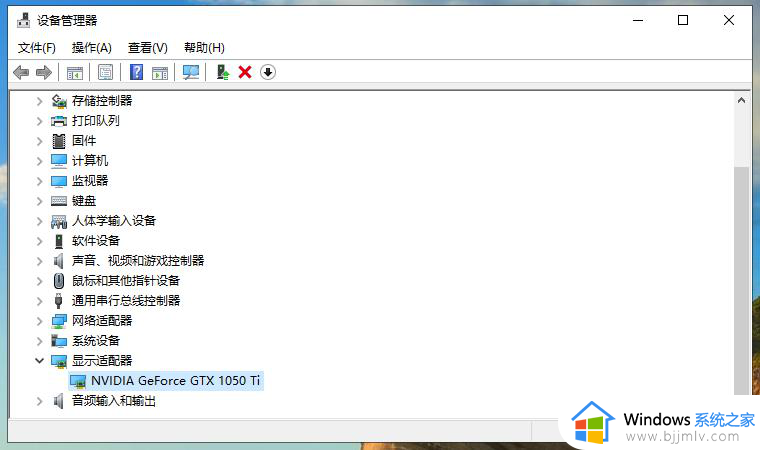
3、如果有,右键单击显卡驱动,选择更新驱动程序,使用自动搜索更新,或者通过第三方驱动更新软件更新显卡驱动。
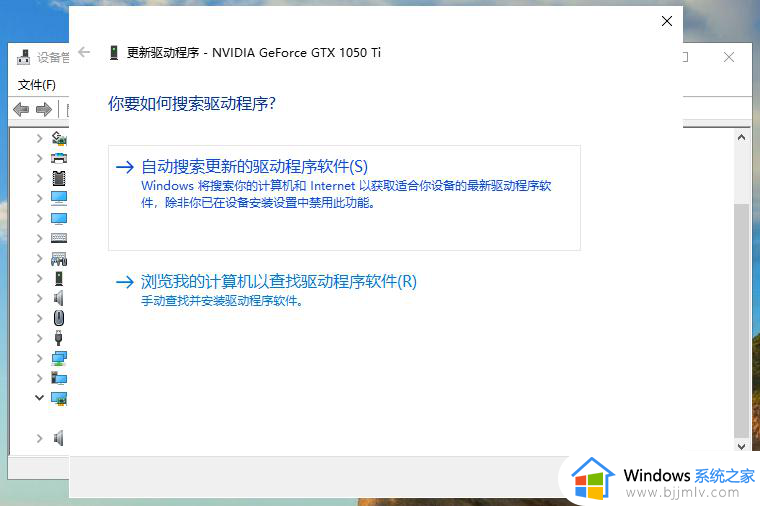
4、显卡驱动更新后,在电脑桌面空白处右键,点击显示设置。
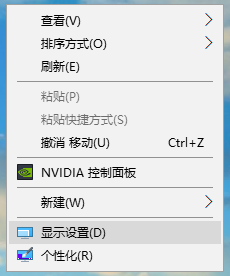
5. 在显示设置中,将缩放比例和分辨率调整为“推荐”选项。
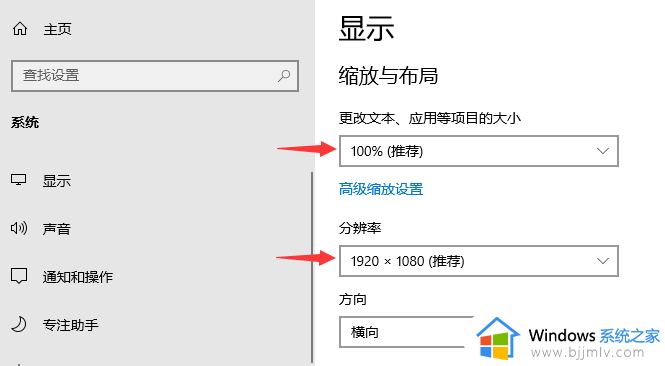
以上就是win10显示器锐度怎么调的全部内容,有需要的用户可以按照以上步骤进行操作,希望对大家有所帮助。